- Messaggi
- 8,129
- Reazioni
- 3,727
- Punteggio
- 198
Quando si acquista un nuovo PC portatile o fisso “ di marca” capiterà certamente di incappare in un PC fornito con una qualche edizione di Windows e questa edizione sarà sicuramente personalizzata dal produttore, questo da un lato significa avere i driver giusti e avere il pc subito pronto all’uso, mentre dall’altro significa avere anche una lunga lista di sofware preinstallati spesso in modalità trial che risulteranno oltre che inutili anche invasivi con le loro notifiche “ comprami prima che l’offersta scada” anche avidi di spazio disco e RAM, spesso in oltre anche problematici: non è un segreto che gli OEM abbandonino il loro software preinstallato e facciano pasticci e ci si trovi con Windows che ha problemi in fase di aggiornamewnto a causa di qualche programma preinstallato, in ultimo molto di questo software è impostato in auto avvio col sistema andando a erodere le risorse del vostro nuovo PC.
Da sempre gli Utenti più smaliziati ed esperti hanno da sempre fatto vando di formattare il loro nuovo computer come primissima operazione proprio per liberarsi di tutto il bloatware precaricato, in realtà non è una operazione complessa: i passaggi sono pochi e semplici e alla portata di chiunque il tutto porterà via non più di un oretta su un PC di medie prestazioni e porterà ad un risultato migliore, in un tempo molto minore.
Cosa vi serve ?
Potete preparare la chiavetta di Windows con media creation tool, strumento gratuito disponibile direttamente da microsoft o con Rufus.
Link a Media Creation Tool per Windows 11:
Media Creation Tool
Link a Media Creation Tool per Windows 10:
Media Creation Tool
Link a RUFUS
Rufus
Nota bene: Rufus si occupa solo di scrivere le ISO su USB ma non di scaricarle, per quello potete usare Media Creation Tool sia per 10 che per 11, tenete a mente che Rufus può creare supporti per 11 che bypassano i requisiti minimi.
Una nota in merito alle licenze prima ancora di iniziare : Negli ultimi 13 anni Microsoft ha smesso di fornire i Product Key con le etichette messe sulla parte esterna del PC, la Key di Windows è salvata nella vostra scheda madre e non serve ne reperirla ne inserirla, NON CERCATE LA VOSTRA CHIAVE, NON SERVE! SARÀ L’INSTALLER DI WINDOWS A FARE TUTTO DA SOLO.
il primo passo è accendere il PC nuovo, potete procedere con la configurazione iniziale, se non vi va a genio dover usare un account Microsoft per qualcxosa di temporaneo è possibile saltare a piedi pari la configurazione utilizzando Sysprep.
Sysprep è uno strumento di Windows nato per personalizzare le immagini di Windows, una volta invocato riavvierà il PC in modalità Sysprep, avrete il classico e familiare desktop di Windows e sarete loggati come amministratori, vi raccomando vivamente Sysprep!
Aprite Esplora risorse e spostatevi in C:\Windows\System32, tra le varie cartelle troverete Drivers, DriverState e DriverStore li dentro il vostro OEM ha messo tutti i driver necessari per la vostra macchina.
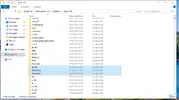
Fate un Backup di queste tre cartelle su un supporto esterno, questo è quanto serve, un banale copia incolla.
In questa guida stiamo affrontando il caso tipo di un nuovo PC, però fare il backup di queste 3 cartelle permetterà di reinstallare in un colpo solo tutti i driver anche su PC che sono già in uso e hanno windows installato pulito, ma che necessita di una rinfrescata.
A questo punto potete procedere con l’installazione pulita di Windows col metodo classico da chiavetta USB cancellando tutte le partizioni presenti su disco, per approfondire ecco la nostra Guida.
Una volta installato il sistema potreste avere, in caso di PC molto recenti, alcuni driver essenziali mancanti come ad esempio quelli per touchpad e tastiera, qui tornerà utile la tastriera esterna!
Collegate al PC il dispositivo sul quale avete fatto il backup dei driver ed aprite un terminale con privilegi di amministratore, da qui con un solo comando andiamo ad installare tutti i driver necessari in un colpo solo.
Il comando da digirare è :
il percorso D:\*.inf potrebbe cambiare sulla vostra macchina, verificate quale lettera Windows assegnerà al disco dove avete il backup dei driver.
Il processo installerà automaticamente tutti i driver necessari, alla fine sarà necessario riavviare il PC, facendo così otterrete un sistema operativo quanto più snello e pulito possibile senza rinunciare ai driver del produttore e senza la necessità di perdere tempo sui siti ufficiali dei produttori.
Da sempre gli Utenti più smaliziati ed esperti hanno da sempre fatto vando di formattare il loro nuovo computer come primissima operazione proprio per liberarsi di tutto il bloatware precaricato, in realtà non è una operazione complessa: i passaggi sono pochi e semplici e alla portata di chiunque il tutto porterà via non più di un oretta su un PC di medie prestazioni e porterà ad un risultato migliore, in un tempo molto minore.
Cosa vi serve ?
- Una chiavetta di installazzione per Windows.
- Un supporto per fare il backup dei driver del PC precedente..
- Su laptop molto moderni un kit mouse+tastiera USB
Potete preparare la chiavetta di Windows con media creation tool, strumento gratuito disponibile direttamente da microsoft o con Rufus.
Link a Media Creation Tool per Windows 11:
Media Creation Tool
Link a Media Creation Tool per Windows 10:
Media Creation Tool
Link a RUFUS
Rufus
Nota bene: Rufus si occupa solo di scrivere le ISO su USB ma non di scaricarle, per quello potete usare Media Creation Tool sia per 10 che per 11, tenete a mente che Rufus può creare supporti per 11 che bypassano i requisiti minimi.
Una nota in merito alle licenze prima ancora di iniziare : Negli ultimi 13 anni Microsoft ha smesso di fornire i Product Key con le etichette messe sulla parte esterna del PC, la Key di Windows è salvata nella vostra scheda madre e non serve ne reperirla ne inserirla, NON CERCATE LA VOSTRA CHIAVE, NON SERVE! SARÀ L’INSTALLER DI WINDOWS A FARE TUTTO DA SOLO.
il primo passo è accendere il PC nuovo, potete procedere con la configurazione iniziale, se non vi va a genio dover usare un account Microsoft per qualcxosa di temporaneo è possibile saltare a piedi pari la configurazione utilizzando Sysprep.
Sysprep è uno strumento di Windows nato per personalizzare le immagini di Windows, una volta invocato riavvierà il PC in modalità Sysprep, avrete il classico e familiare desktop di Windows e sarete loggati come amministratori, vi raccomando vivamente Sysprep!
Aprite Esplora risorse e spostatevi in C:\Windows\System32, tra le varie cartelle troverete Drivers, DriverState e DriverStore li dentro il vostro OEM ha messo tutti i driver necessari per la vostra macchina.
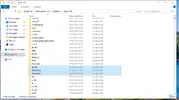
Fate un Backup di queste tre cartelle su un supporto esterno, questo è quanto serve, un banale copia incolla.
In questa guida stiamo affrontando il caso tipo di un nuovo PC, però fare il backup di queste 3 cartelle permetterà di reinstallare in un colpo solo tutti i driver anche su PC che sono già in uso e hanno windows installato pulito, ma che necessita di una rinfrescata.
A questo punto potete procedere con l’installazione pulita di Windows col metodo classico da chiavetta USB cancellando tutte le partizioni presenti su disco, per approfondire ecco la nostra Guida.
Una volta installato il sistema potreste avere, in caso di PC molto recenti, alcuni driver essenziali mancanti come ad esempio quelli per touchpad e tastiera, qui tornerà utile la tastriera esterna!
Collegate al PC il dispositivo sul quale avete fatto il backup dei driver ed aprite un terminale con privilegi di amministratore, da qui con un solo comando andiamo ad installare tutti i driver necessari in un colpo solo.
Il comando da digirare è :
Codice:
pnputil /add-driver D:\*.inf /install /subdirsil percorso D:\*.inf potrebbe cambiare sulla vostra macchina, verificate quale lettera Windows assegnerà al disco dove avete il backup dei driver.
Il processo installerà automaticamente tutti i driver necessari, alla fine sarà necessario riavviare il PC, facendo così otterrete un sistema operativo quanto più snello e pulito possibile senza rinunciare ai driver del produttore e senza la necessità di perdere tempo sui siti ufficiali dei produttori.
